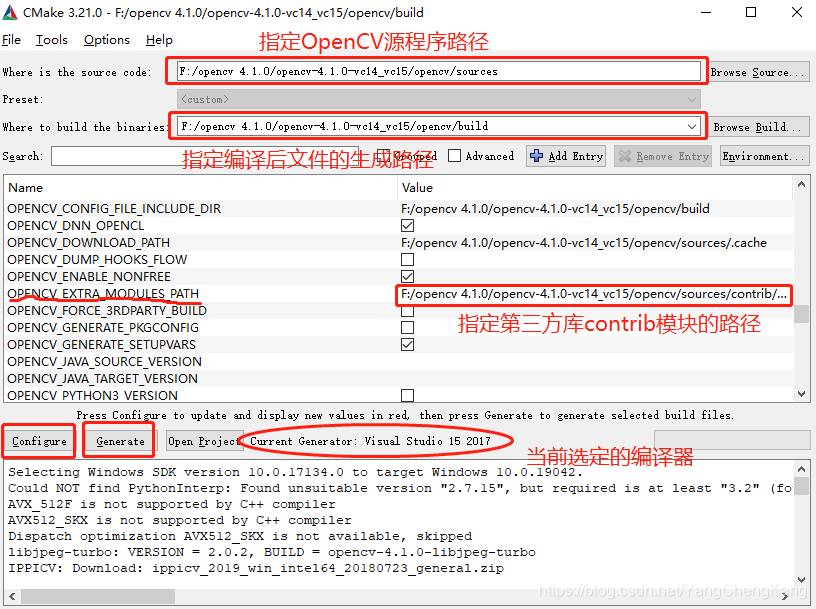文章目录
前置条件
【提示】:本教程的安装环境如下:
操作系统:windows10
VisualStudio版本:2017
提示:以下是本篇文章正文内容,下面案例可供参考
一、OpenCV的安装
- 下载库文件:
(1)在 https://opencv.org/releases 网站根据需要(平台/版本号)下载适应于自己需要的OpenCV库(此为主源码库,包含了OpenCV的核心函数),选定安装路径后进行解压;
(2)从第3版本开始,OpenCV分成了两个主要部分,若还需要使用最先进的算法,则需要在以上基础,在https://github.com/opencv/opencv_contrib 上面再下载contrib包;
(3)下载完成后将 contrib包放进 opencv库解压后的 source文件夹下;
- 使用cmake工具安装库文件:
Tips:若步骤1里下载的是已经预编译好了的OpenCV库文件(内含build文件已经有编译生成的文件),且无需contrib模块,则可以省略该步骤,直接跳至步骤3。
(1) 在 https://cmake.org/download/ 网站 下载你需要的cmake版本;
(2)编译OpenCV库,有两种编译方式:
第一种:直接在命令行中运行cmake;
第二种:采用图形界面(cmake-gui),指定OpenCV源程序和二进制文件的路径,点击Configure并选择编译器,配置完成后再点击Generate即可;
Tips:此处注意配置的时候一定要勾选BUILD_opencv_world模块和OPENCV_ENABLE_NONFREE模块,这两个模块的作用分别是:
1、BUILD_opencv_world模块:将所有模块的库文件合并成一个大的库文件,在链接时候会方便一点,否则使用VisualStudio添加附加依赖项的时候需要一个个添加;
2、OPENCV_ENABLE_NONFREE模块:让你可以使用带专利的比如SURF角点之类的第三方模块中的功能。
(3)安装OpenCV库:
在build文件夹下双击打开生成的 OpenCV.sln 解决方案;
选择INSTALL项目(CMakeTargets下)并执行build指令(使用右键);
编译完成后build目录下将自动创建intall目录,OpenCV库安装完成;
该install目录下有关联到应用程序的OpenCV库的所有二进制文件,以及程序需要调用的动态库文件(※※)。
- 配置电脑的环境变量:
点击 电脑—>属性—>高级系统设置—>环境变量—>系统变量—>Path;
在Path路径下添加你的环境变量:
F:\opencv 4.1.0\opencv-4.1.0-vc14_vc15\opencv\build\install\x64\vc15\bin
Tips:这里的 vc15 是因为我的VS版本是2017,如果是vs2015,则对应选择vc14,VS2019则对应选择vc16
- 在Visual Studio中创建工程,并对该工程进行环境配置:
Tips:注意进行以下配置时,需保证“解决方案配置”和“解决方案平台”都保持一致,通常设置为Debug和x64。
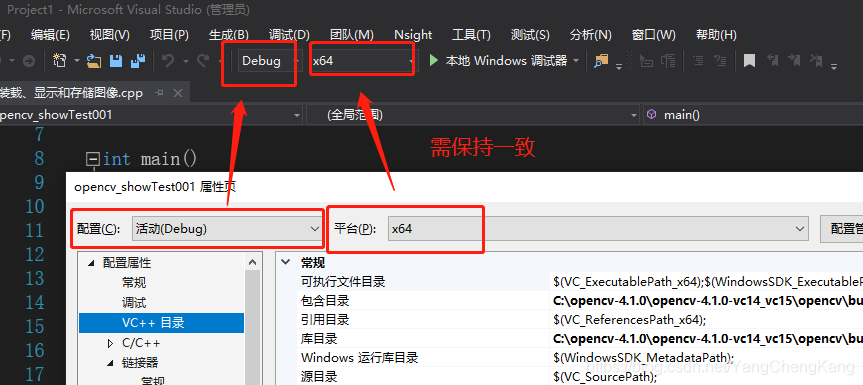
(1)添加包含目录:
单击选中项目名称,依次选择 项目—>属性—>VC++目录—>包含目录—>编辑,添加你的包含目录;
F:\opencv 4.1.0\build\install\include
F:\opencv 4.1.0\build\install\include\opencv2
Tips:如果安装的是opencv3.X版本,则还需要添加 F:\opencv 4.1.0\build\install\include\opencv
(2)添加库目录:
依次选择项目—>属性—>链接器—>输入—>附加依赖项—>编辑,添加你的库目录;
F:\opencv 4.1.0\build\install\x64\vc15\lib
(3)添加附加依赖项:
依次选择项目—>属性—>链接器—>输入—>附加依赖项—>编辑,添加你所需的库文件名(在库目录下面);
opencv_world410d.lib(debug版本),通常添加这一个就好了
opencv_world410.lib(realease版本)
Tips:如果在cmake重新编译的时候没有选择勾选BUILD_opencv_world模块,则里面有很多库文件,此时都要一一添加进去。
- 以上配置完成后,原则上就可以进行正常的工程执行了。
可能出现的错误:
【现象】:执行工程时提示找不到 opencv_world410.dll文件;
【解决方案】:把自己opencv文件目录下的\opencv\build\x64\vc15\bin中的三个dll文件,拷贝到C:\Windows\System32 中。
总结
提示:这里对文章进行总结:
例如:以上就是今天要讲的内容,本文仅仅简单介绍了windows系统下OpenCV的安装。